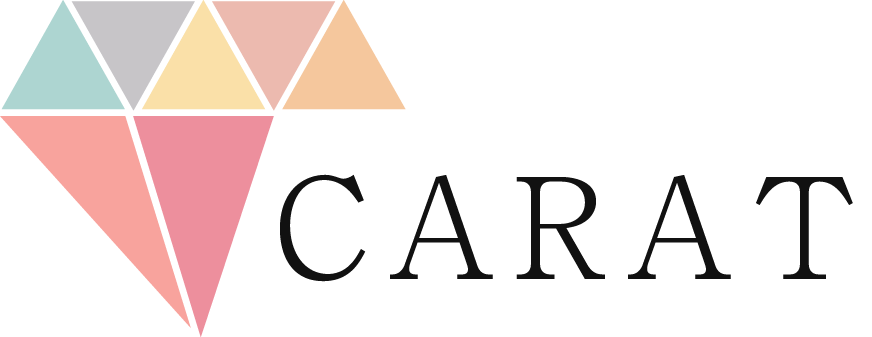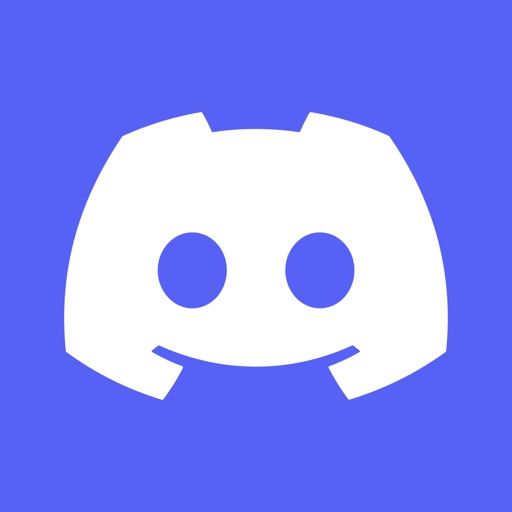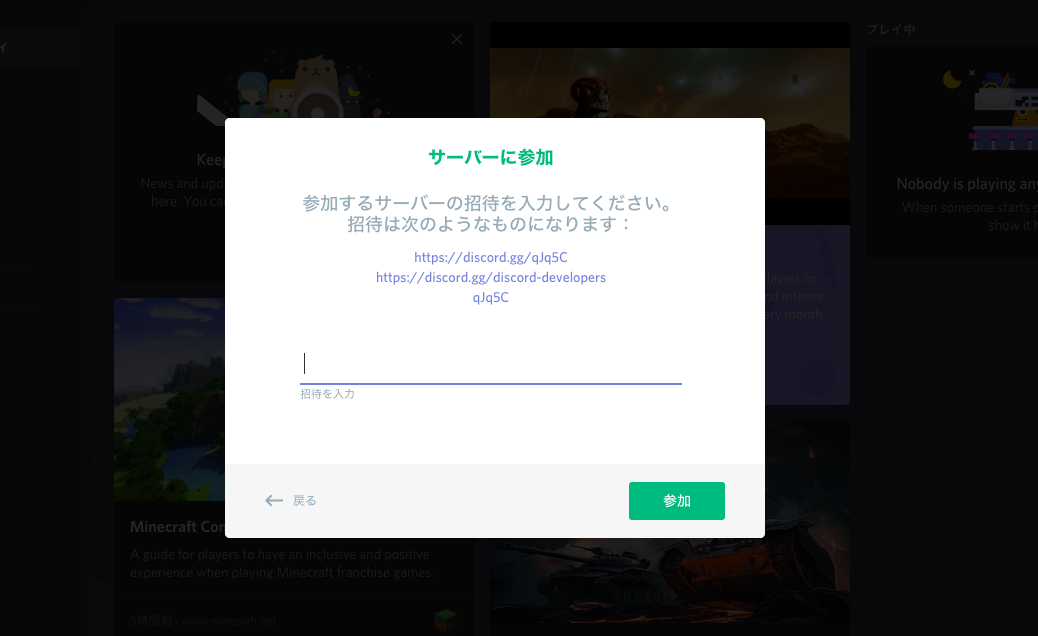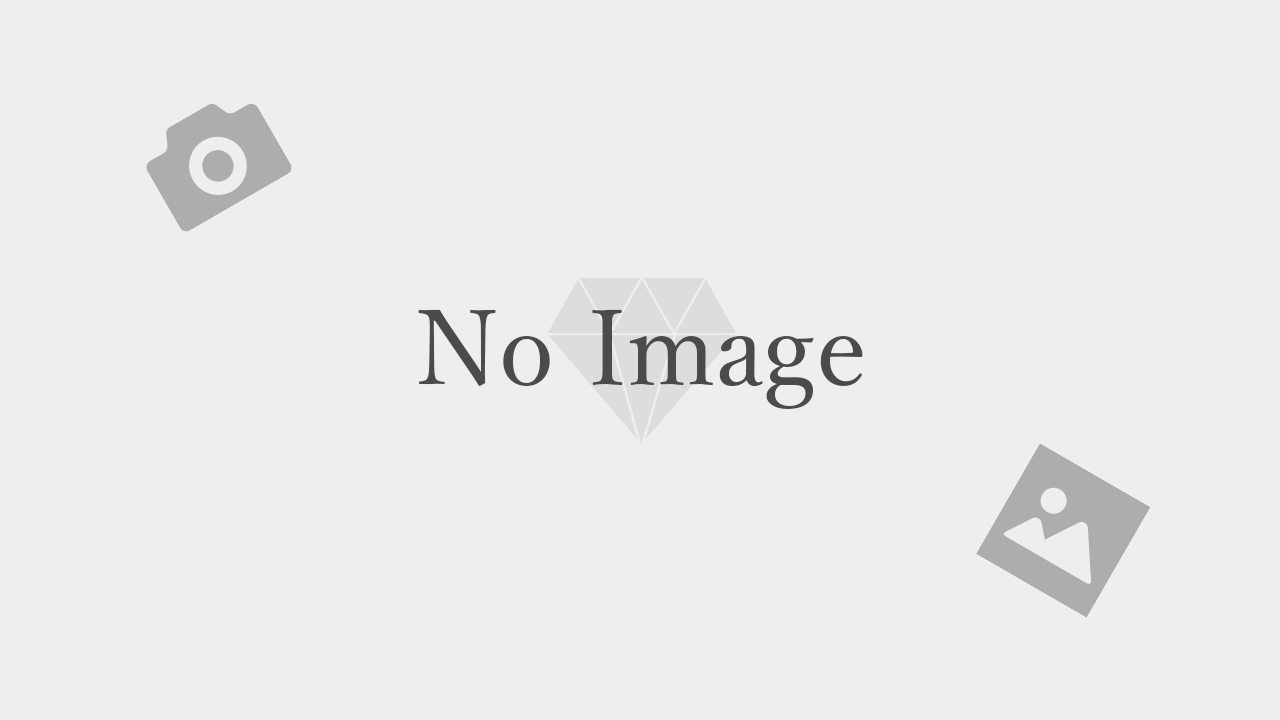ディスコードは、基本使用料無料で利用できるアプリです。
オンライン上でチャット・ボイスチャットなどができます。
<対応端末>
スマホ、パソコン、タブレット
Mac、Windows、iPad、iPhon、Android
ゆるみ
ゲーマー向けと書いてありますが、コミュニティ運営のプラットフォームとして人気なアプリなので安心してくださいね。
\ここからダウンロードする/
ディスコード のアカウント作成
-
STEP01アカウント登録
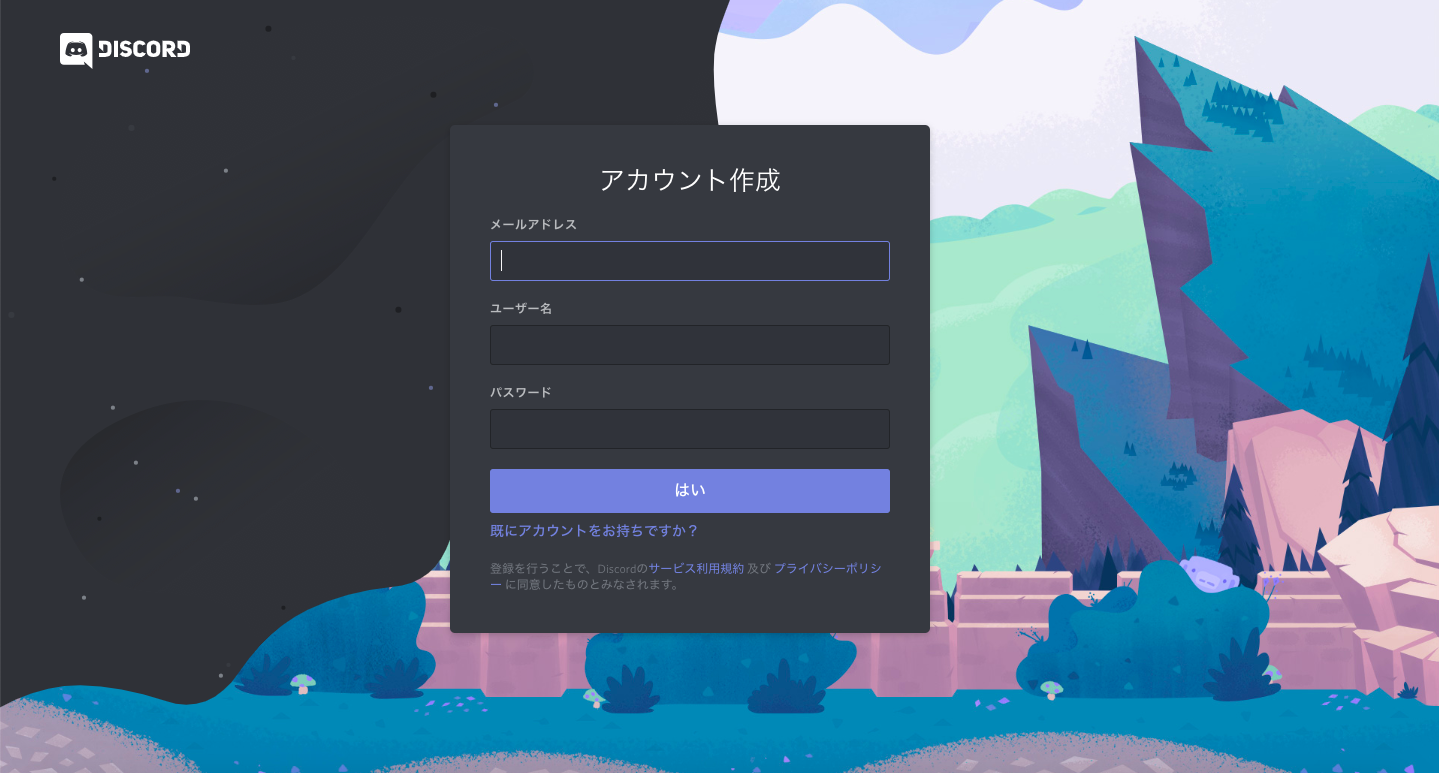
必要事項の入力をお願いします。
- メールアドレス(変更可)
- ユーザー名(変更可)
- パスワード(変更可)
-
STEP02メールアドレスを確認する
メール認証から、画像認証と進めます。
確認画面が出ますが「許可」を選択してください。
-
STEP03参加する
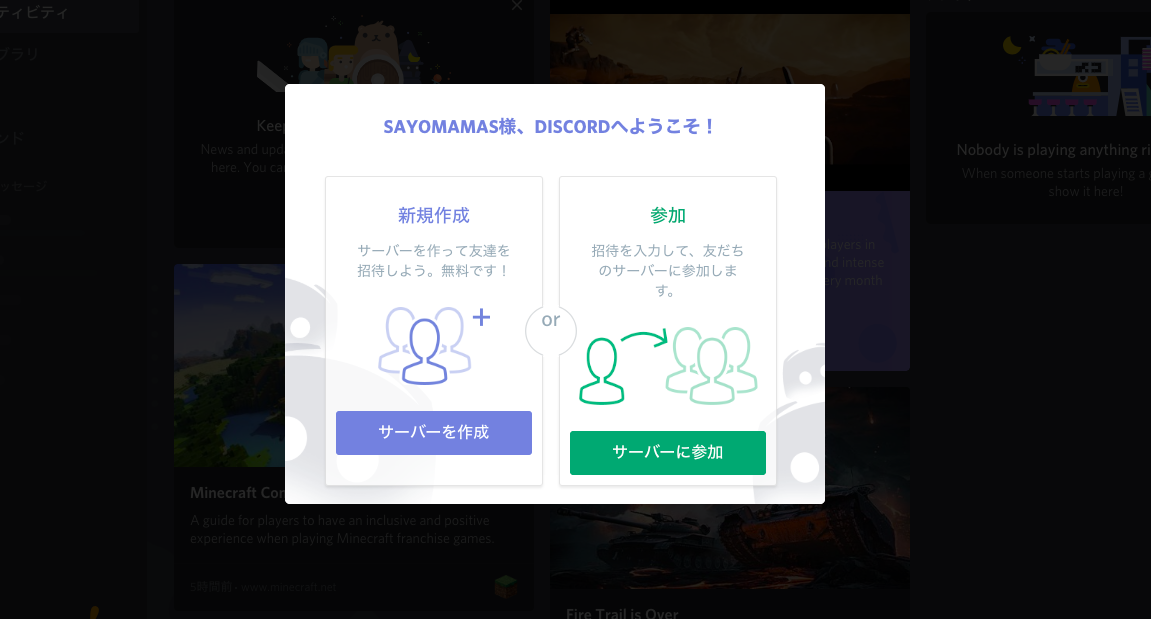
- 「新規作成」
- 「参加」
の2種類出てきますが、「参加」を選択してください。
-
STEP04サーバーに参加する
ゆるみ
ディスコードでは音声機能(ラジオ)もついており、講座ではこの音声機能を利用します。
パソコンでアプリをダウンロードする方法
-
STEP01ダウンロード
ディスコードのダウンロードページを開くと「Mac0S版」と「Windows版」があります。選択をして「ダウンロード」ボタンを押します。
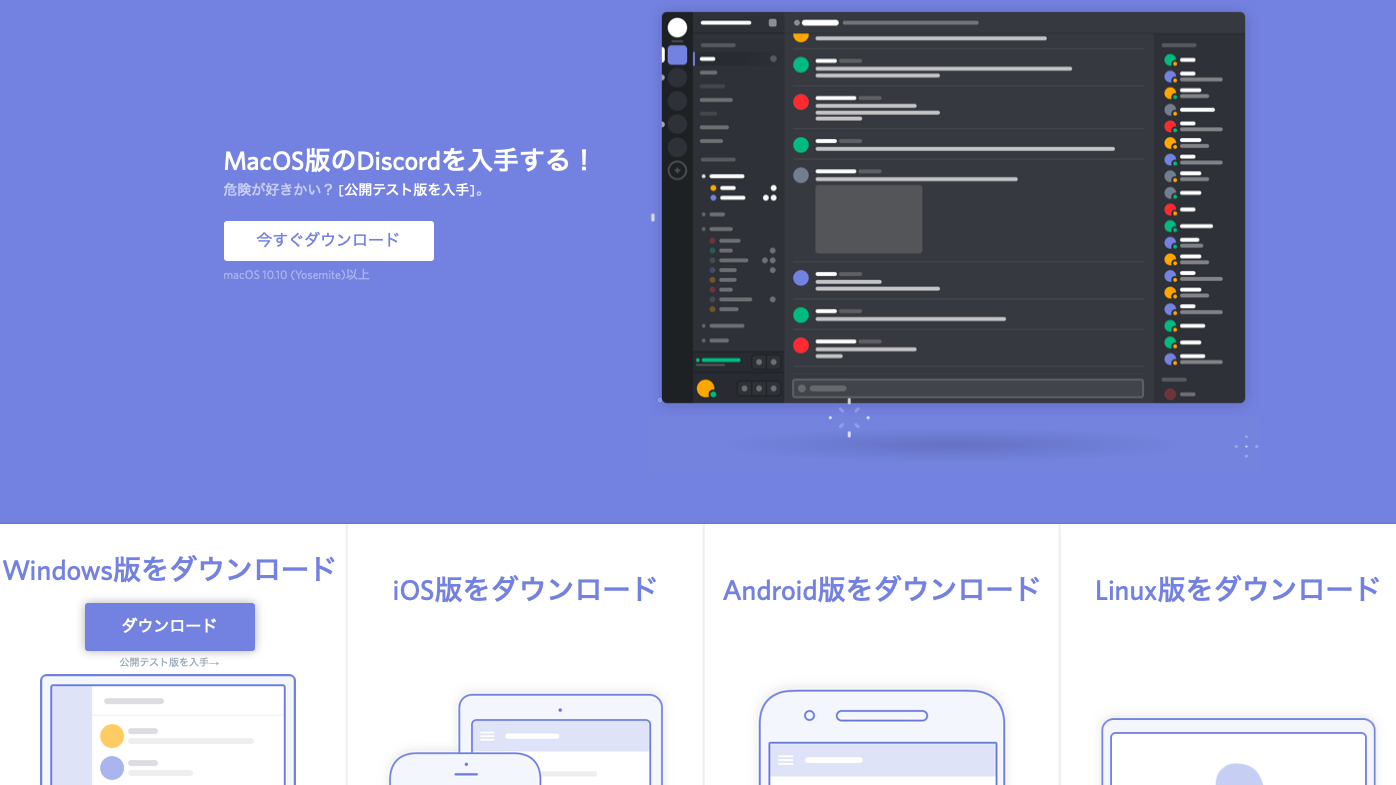
-
STEP02ファイルを開く
ダンロードされたファイルを開く
Mac0Sの場合、右上の下矢印ボタンから開けます。
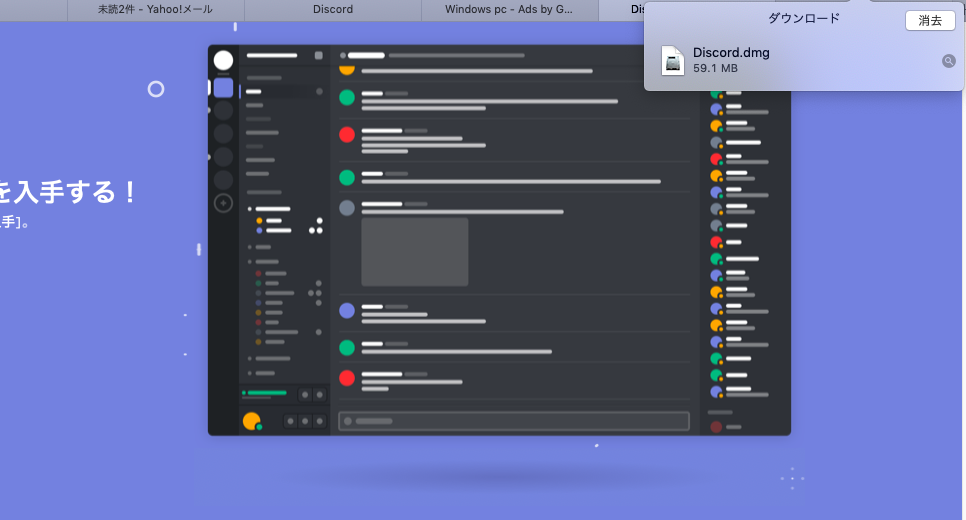
-
STEP03ファイルを開く
左のディスコードのアイコンから右ファイルのへドラッグ・アンド・ドロップします。
(左クリック長押しをしながら移動させて離す)
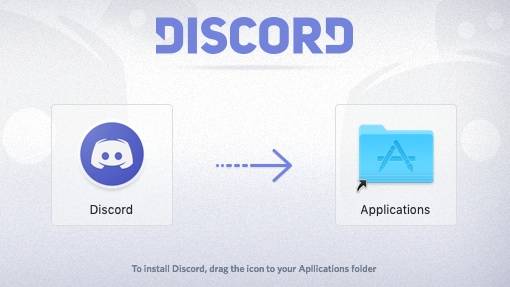
※Mac0Sの画面です
-
STEP04アプリを確認する
Mac0Sの場合、Lanchpadから確認できます。
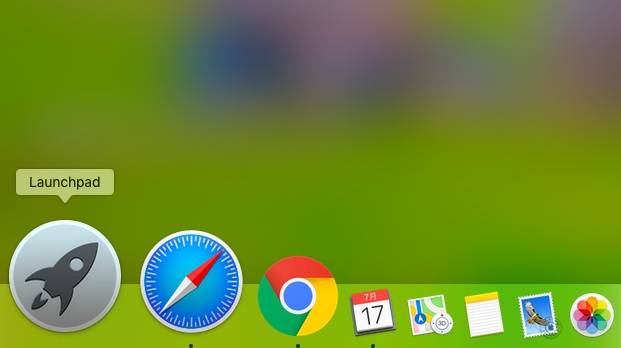
-
STEP05ダウンロード完了
お疲れ様でした。
ディスコードの使い方・基本操作
ディスコード内に書き込みをすると、通知が入ります。
通知をオフにしたい方は、最初に設定をしておくと便利です。
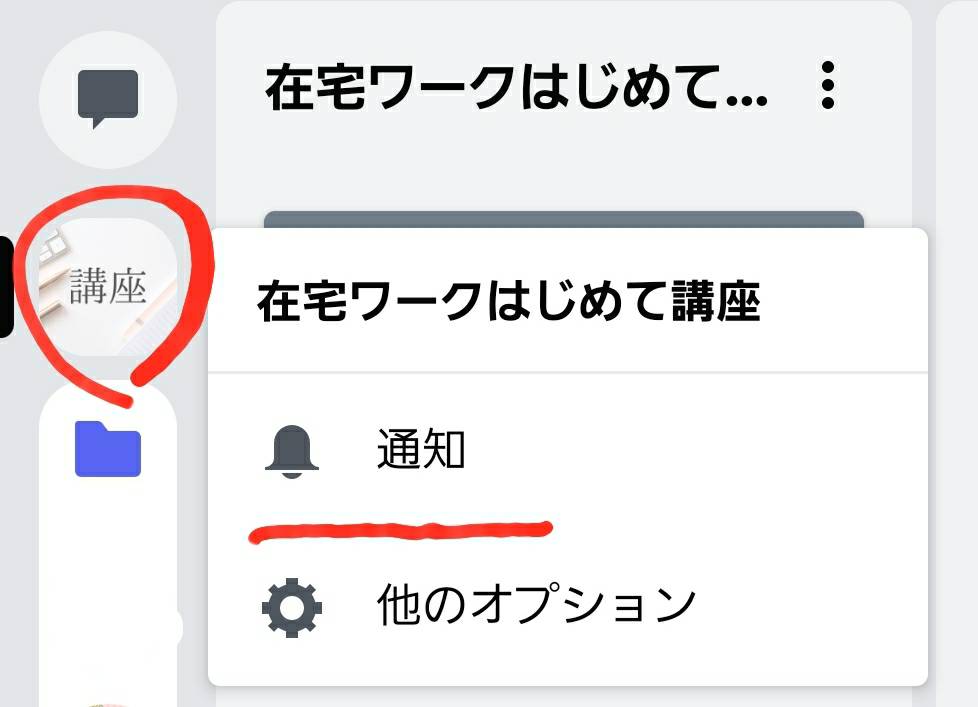
- 講座のアイコンを長押しする
- 「通知」をタップする
- 「通知しない」をタップする
ゆるよ
これで通知の設定をオフにすることができます。
音声チャット(ラジオ)の接続方法
ボイスチャット(ラジオ)に接続する場合、PCだとワンタッチで接続することができます。
スマホから接続する場合、下記のような画面に切り替わります。
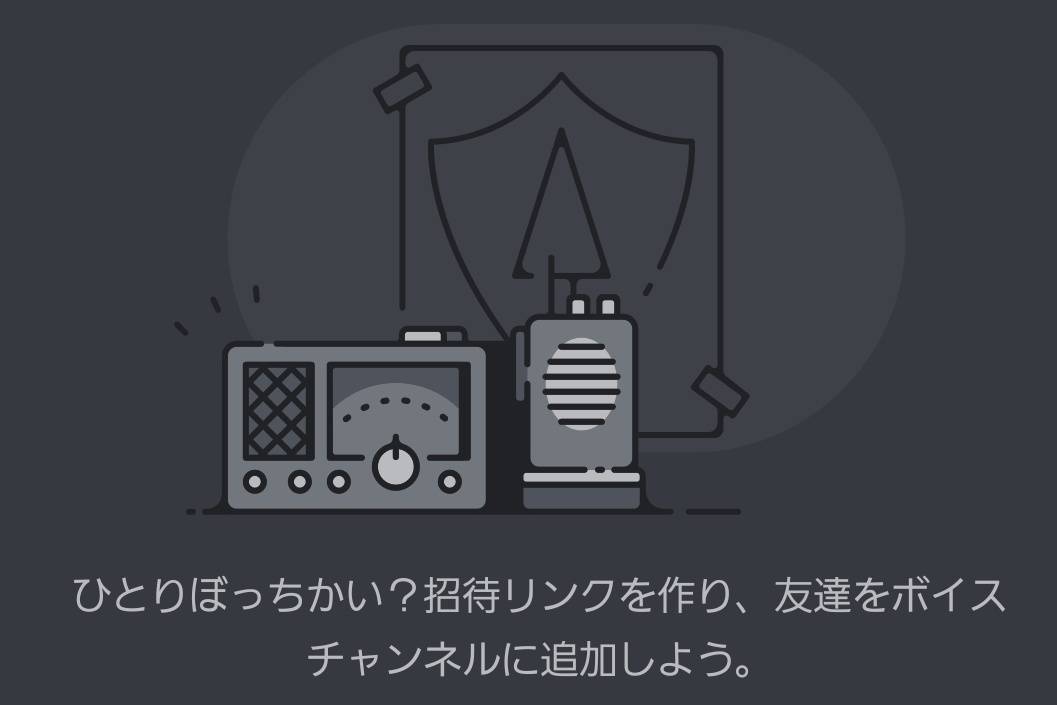
「ボイスチャンネルに接続」ボタンを押して接続をしてください。
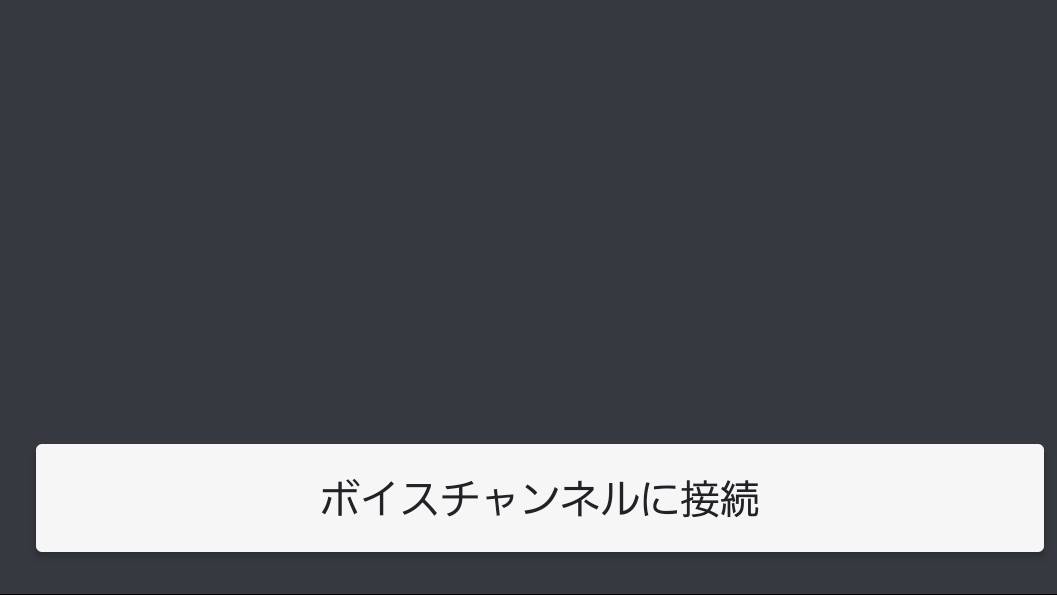
ボイスチャットが終わったら、ボイスチャットから切断をお願いします。
ボイスチャットに接続したら、上記の3つのボタンが出てきます。
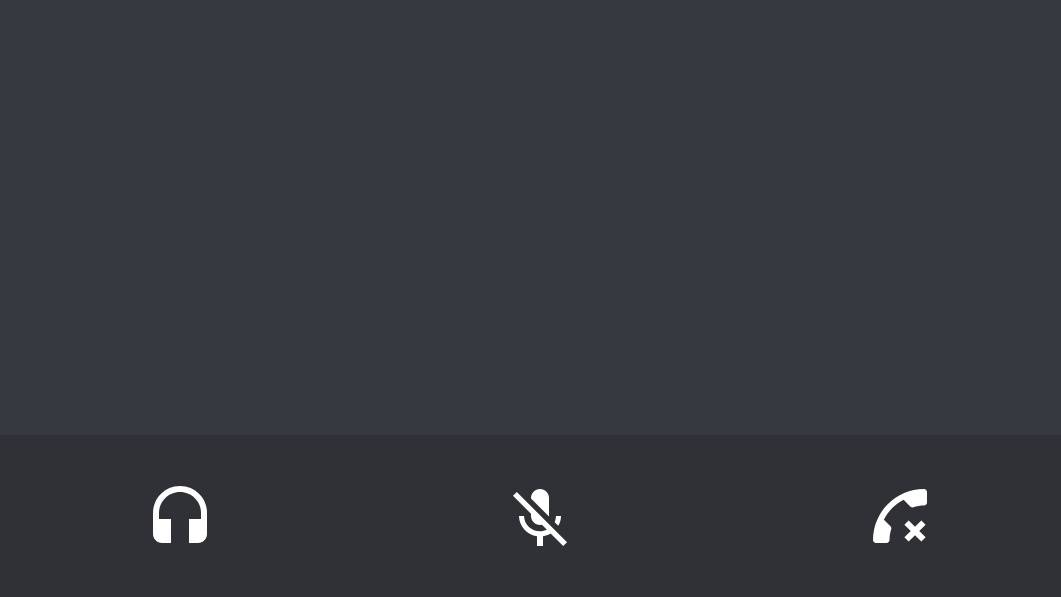
左:イヤホン
中:マイク
右:通話終了
右側の「通話終了」ボタンを押して退出をお願いします。
ゆるみ
ディスコードの使い方でわからないことがあれば、お問い合わせください。